Sudah beberapa hari ini di beranda media sosial Mamak seliweran foto-foto yang digenerate menggunakan AI. Terus ada beberapa komentar yang menanyakan gimana cara membuat gambar-gambar yang mirip kayak kartun Disney itu.
Emang ya perkembangan teknologi itu berkembang dengan sangat pesat. Banyak sekali penerapan artificial intelligence (AI) yang bisa kita manfaatkan dengan cara yang mudah. Termasuk gimana membuat gambar atau foto-foto berbasis AI.
Karena ternyata banyak yang belum tahu cara membuat foto AI, jadilah Mamak punya ide buat menuliskannya di sini. Udah lama juga kan Mamak nggak nulis berkaitan dengan perkembangan teknologi. Nah, buat kamu yang ingin bisa membuat gambar-gambar atau foto berbasis AI, silakan simak sampai akhir. Terus jangan lupa untuk dipraktikkan ya.
Panduan Cara Membuat Foto AI dengan Bing Image Creator
Ok, langkah pertama adalah silakan membuka situsnya dahulu yaitu Bing image creator. Tampilannya adalah seperti gambar dibawah ini.

Kamu bisa klik Gabung & Buat, nanti akan diminta login menggunakan akun Microsoft. Kenapa pakai akun Microsoft, ya karena bing ini kepunyaannya Microsoft.
Kalau kamu belum punya akun, bisa buat dulu. Setelah membuat akun, silakan login dengan akun yang dibuat tadi. Kalau sudah login tampilannya akan menjadi seperti di bawah ini
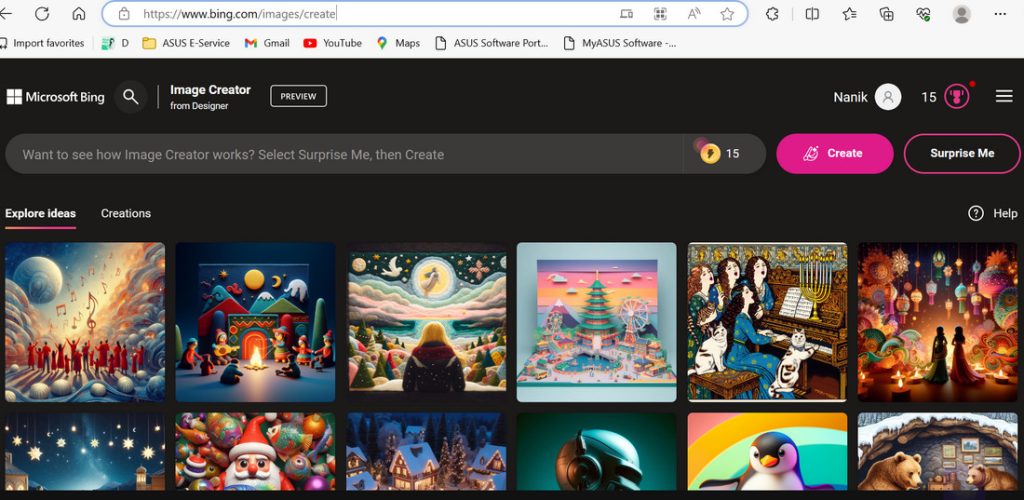
Selanjutnya tinggal minta pada Bing saja, mau dibuatkan gambar apa. Berikan deskripsi sedetail mungkin ya, supaya hasil gambarnya lebih presisi seperti yang kamu inginkan.
Misalnya nih, Mamak kasih perintah ke Bing gini “Buatkan gambar seorang perempuan berhijab sedang duduk di tepi pantai”. Setelah itu tinggal klik Create. Tunggu beberapa saat dan inilah hasilnya.
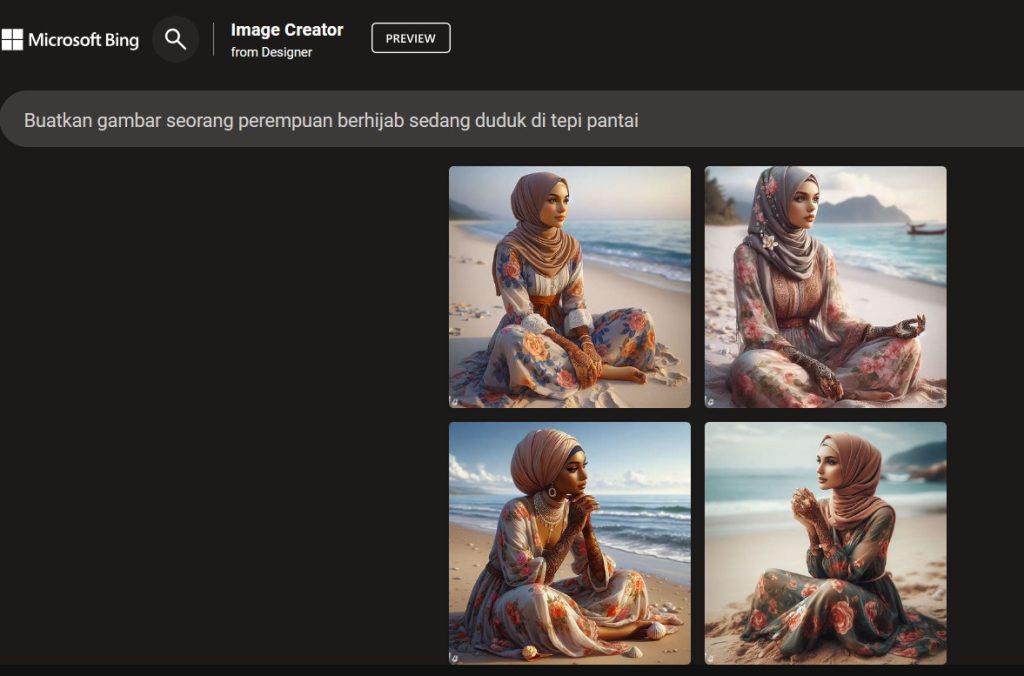
Setiap perintah yang kita berikan, Bing akan memberikan empat buah gambar yang bisa kita pilih, mana yang sesuai keinginan kita.
Sekarang kita coba perintahnya lebih spesifik lagi ya, misalnya gini “Buatkan gambar seorang perempuan berhijab warna biru, sedang duduk memegang secangkir kopi di tepi pantai saat senja hari. Ada pemandangan matahari hendak terbenam. Di depannya ada sepiring pisang goreng”
Dan inilah hasilnya.

Kalau ingin menyimpan gambarnya, tinggal klik kanan pada gambar, lalu pilih menu save image as. beri nama gambar dan tentukan lokasi menyimpan filenya.
Mudah bukan, cara membuat foto AI menggunakan bing image creator? Selamat mencoba! Selamat bersenang-senang dengan Bing!

Ishhh maakaaasiiii mbaa
aku bbrp hari ini juga mbatiinn pegimana dah caranya bikin poto kyk gt.
ehhh mb Nanik hadiirr dgn tutorial lengkaaapppp
Wah ini beneran jadi idola di dunia digital ya si AI ini. Udahlah bagus fotonya mendekati sempurna kita ga perlu repot-repot nyari model dan foto lagi wkwwk.. terima kasih mbak, sharingnya..
Wah, asyiiik! Mbak Nanik bikin tipsnya nih foto AI yang kekinian. Aku belum pernah karena belum gugelan caranya. Kupikir susah eh ternyata cukup mudah. Nanti aku cek dulu akun Microsoft aku deh biar bisa log in 😀 Bakalan jadi mainan baru emak2 hahaha…TFS ya.
Hwaaa AI sekarang tuh makin canggih ajaaa lho. Apa aja bisa dioprek ama AI bahkan bikin foto kek gini. Apalagi yang jaman Disney kemarin, aku juga nyoba terus tuh dengan masukin banyak variasi KW. Yhaaa buat seru2 an aja sih. Dan emang segampang itu hehehe. Makanya makin variasi KW nyam akin detil juga hasilnya.
Ya ampun, tau aja ih, saya belum bisa bikin foto ai, hihihi… Pakai bing image creator ya… Makasih mak…
Semakin maju teknologi kadang bikin was-was deh, termasuk dengan kemampuan foto AI ini ya. Aku belum cobain bikin sih tapi lihat beberapa teman sudah menggunakan dan penasaran jadinya.
Aku tadinya penasaran, kenapa semua orang bisa bikin gambar animasi lucu-lucu gini? Aku pikir menggunakan apps.
Hihih.. alhamdulillah, dikasih tau step by stepnya sama ka Nanik untuk membuat foto AI menggunakan bing image creator. Jadi pingin ikut nyobain.
Karena gratis, adakah pembatasan penggunaan image?
Misalnya hanya bisa 2x dalam sehari atau bebas sebebas-bebasnya?
Nuhun, mamak pintar.
Sehari dengan satu akun, jatahnya 15 kali generate gambar Kak
Aah.. baik, ka Nanik.
Aku mau bikin yang aku banget.
Ciwi lucu menggunakan hanbok berjilbab pink dengan nuansa musim gugur di Istana Gyeongbokgung.
Makasih tipsnya. Aku belum coba bing image creator, belum tertarik sama AI juga, entah mengapa. Nanti deh kalau dirasa butuh. Btw, AI sekarang emang lagi ramai. Kadang gambarnya terlihat cute
Teknologi AI gak pernah ada habisnya nih. Selalu ada dan terus berinovasi. Foto-foto seperti itu jadinya lucu dan menggemaskan ya, Mbak..
Saya juga lagi senang nih bikin beginian pake bing, hanya saja lebih spesifik pake tambahan kata kunci “animated” agar yang keluar enggak wajah cantik manusia asli gitu hehehee… biar lucu aja jadi kartun 🙂
Mbaaaak. Makasih yaa. Aku dari kemaren penasaran gimana bikin gambar gambar Al gitu. Ternyata ditulis caranya di sini. Tengkyu yaaa…
Aku juga sudah pernah coba
Lumayan menggambarkan diriku
Lucu dan menggemaskan
Gemoy banget gitu haha
Eh iya, banyak beredar di sosial media nih. Aku belum pernah coba, sekarang mau nyobain ah
Masya Allah sekarang foto2 jadi gemoy2 gitu pakai AI yaa.. mantaap nih walau aku belum pernah coba bukin sih.. jadi penasaran
Dunia udah makin mudahhh.. semua serba canggih, mau cantik juga nggak perlu makeup, pakai filter aja, kalau mau kliatan kayak kartun pakai AI… segampang ini ternyata pakainya ya mbak.. Pantesan sering liat sliweran di beranda hehe
Wah, makasih tutorialnya Mak. Aku sekalipun belum pernah nyoba, hehehe…
Teknologi AI luar biasa. Aku suka hasil-hasilnya. Bagus dan tajam. Terimakasih sudah berbagi tutorialnya. Mau segera kupraktekkan.
Semudah ini ya maak…. Sebetulnya dari dulu jg udah banyak kan image generator gini yg kita masukin dulu foto lalu dia bikin-bikin deh. Tapi sekarang zaman AI memang makin canggih.
Trus aku pernah berantem dong sama netizen gara-gara dia bilang kalau pakai filter Disney gitu membiayai sirewel dan apalah gitu… lha kubilang AI generator itu ada buanyaakk, tinggal pilih aja pengembang anak bangsa juga banyak tuh.
Terima kasih Mamak Pintar, rasa penasaran jadi terjawab melalui postingan ini,
Ternyata membuat foto AI di Bing hasilnya benar-benar sekece dan sesuai dengan detail yg kita inginkan.
Lagi rame nih bikin di Bing ini. Hasilnya memang menarik ya, cocok gitu buat dijadikan foto profil, karena unyu.
Pankapan mau coba juga, biar lebih beda hehe
Wah tampaknya gampang banget ya Mbak Nanik. Pengen nyoba ah. BTW itu instruksinya bisa dalam bahasa Indonesia ya? Bisa gak dia bikin image AI pake foto kita sendiri?
wah mauuu…..
selama ini sering kebingungan cari ilustrasi untuk blog
Padahal bisa banget pakai AI Bing Image Creator
coba ah
terimakasih Mbak Nanik
Ternyata ga sesusah yang ku kira hehhe.. Waktu booming kemarin, penasaran banget caranya gimana. Ternyata… Makasih mb sudah bagi tutorialnya.
Aku langsung coba, tarra, langsung jadi iiih…keren banget.
Bisa bikin ketagihan depan komputer ini mah…
Bener kata Ambu, mayaaan, bisa nambah library image nih…
Makasih tutorialnya
jadi pengen nyobain deh karena belum pernah bagus juga buat ilustrasi karena bisa bikin ilustrasi bikin konten deh
ternyata mudah yaa caranya nggak jadi kudet deh, makasih yaa mbak langsung praktek neh bikin koleksi ai, seri cerita hidupku